Аккаунт Google открывает перед владельцем Android устройства целый мир возможностей: доступ к почте Gmail, синхронизация контактов и календаря, загрузка приложений из Google Play и многое другое. Если вы только начинаете осваивать свое устройство, то первым шагом будет привязка Android к вашему аккаунту Google.
Процесс привязки Android к аккаунту Google несложен и займет всего несколько минут. В этой статье мы подробно расскажем, как выполнить эту операцию. Для начала, убедитесь, что вы уже имеете аккаунт Google, иначе зарегистрируйтесь на сайте google.com. После этого, следуя нашей инструкции, вы сможете привязать ваше Android устройство к аккаунту и начать пользоваться всеми его функциями.
Шаг 1: Откройте «Настройки»
Для начала, вам необходимо открыть «Настройки» устройства. Для этого нажмите на значок «Настройки», который обычно представляет собой иконку шестеренки или шестиконечной звезды. Если вы не можете найти этот значок на главном экране, попробуйте проскроллить список приложений или воспользуйтесь поиском.
Шаг 2: Перейдите в раздел «Аккаунты»
В меню «Настройки» найдите раздел «Аккаунты» и нажмите на него. Здесь вы найдете список всех аккаунтов, привязанных к вашему устройству. Возможно, в этом списке уже отображается ваш аккаунт Google. Если вы видите его, то ваше устройство уже привязано к аккаунту. В таком случае, вы можете пропустить остальные шаги.
Регистрация аккаунта Google
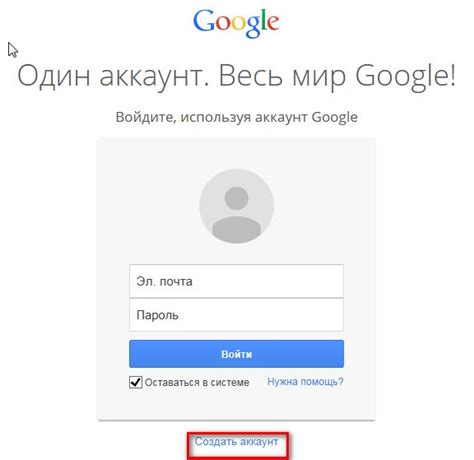
Шаг 1: Откройте браузер на вашем устройстве Android и перейдите на главную страницу поисковика Google.
Шаг 2: На главной странице Google, нажмите на ссылку «Войти» в правом верхнем углу экрана.
Шаг 3: В открывшемся окне нажмите на ссылку «Создать аккаунт», расположенную под формой входа.
Шаг 4: Введите ваше имя и фамилию в соответствующие поля. Придумайте и введите пароль для вашего аккаунта и повторите его для подтверждения.
Шаг 5: Введите ваш номер мобильного телефона для подтверждения аккаунта. Вы также можете пропустить этот шаг, нажав на ссылку «Пропустить» внизу экрана.
Шаг 6: Укажите вашу дату рождения и ваш пол.
Шаг 7: Введите вашу текущую электронную почту, если у вас есть такая. Это поможет вам восстановить ваш аккаунт, если вы забудете пароль.
Шаг 8: Прочитайте и принимайте условия использования и политику конфиденциальности Google, а затем нажмите на кнопку «Создать аккаунт».
Шаг 9: Google отправит вам письмо для подтверждения адреса электронной почты. Чтобы активировать ваш аккаунт, перейдите по ссылке в письме.
Шаг 10: Поздравляем! Вы успешно создали аккаунт Google. Теперь вы можете использовать его для привязки к вашему устройству Android.
Процесс привязки Android к аккаунту Google
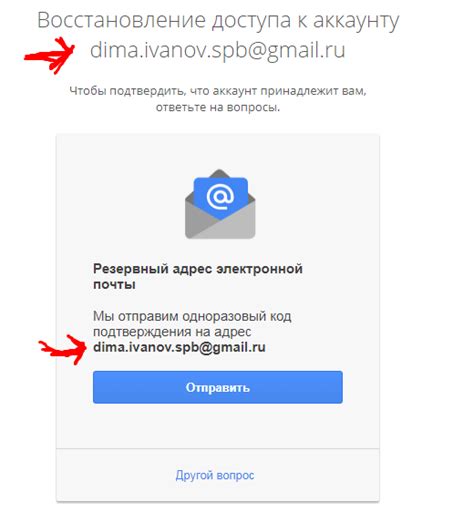
- Включите устройство Android и откройте "Настройки".
- Прокрутите вниз и найдите раздел "Аккаунты".
- Нажмите на "Добавить аккаунт" и выберите "Google".
- На следующем экране введите свой адрес электронной почты и нажмите "Далее".
- Введите пароль от вашего аккаунта Google и нажмите "Далее".
- Если на вашем устройстве установлено несколько аккаунтов Google, выберите аккаунт, который вы хотите использовать для привязки.
- Настройте синхронизацию данных, выбрав нужные опции: контакты, календарь, фото и другие.
- Привязка Android устройства к аккаунту Google завершена! Теперь вы можете пользоваться всеми сервисами Google, включая Gmail, Google Play, Google Drive и другие.
Привязка Android к аккаунту Google обеспечивает удобный доступ к вашим настройкам, приложениям и данным в облаке. Это позволяет легко восстановить вашу информацию при смене устройства или в случае потери.
Если вам необходимо привязать несколько устройств Android к одному аккаунту Google, повторите описанные выше шаги на каждом устройстве.